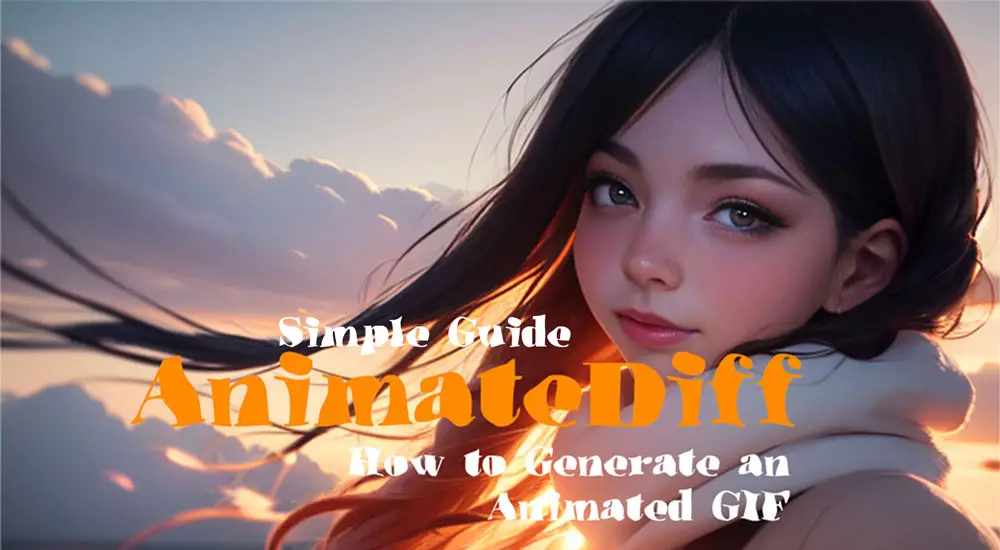
沒有一個官方的“A1111 AnimateDiff 指南”,因為 AnimateDiff 是一個單獨的項目,作為擴展集成到 AUTOMATIC1111 的 Web UI 中。因此,指導您涉及 AnimateDiff 本身及其在 A1111 介面中的整合。
以下是如何在 AUTOMATIC1111 中使用 AnimateDiff 的詳細說明:
1、安裝:
安裝 AUTOMATIC1111:如果尚未安裝,請安裝 AUTOMATIC1111 的穩定擴散 Web UI。您可以在 AUTOMATIC1111 GitHub 儲存庫上找到安裝說明。
安裝 AnimateDiff 擴充:
開啟 AUTOMATIC1111 Web UI。
轉到“擴充功能”選項卡。
按一下“可用”子選項卡。
搜尋“sd-webui-animatediff”。
按一下“安裝”。
重新啟動網路使用者介面。
2.下載模型:
AnimateDiff 需要運動模組(檢查點檔案)才能運作。下載所需的運動模組並將其放置在stable-diffusion-webui/extensions/sd-webui-animatediff/model目錄中。一些流行的選項包括:
mm_sd_v15.ckpt:一個很好的通用模型。
mm_sd_v14.ckpt:較舊的模型,但在某些情況下仍然有用。
您通常可以在 Hugging Face 或其他模型存儲庫中找到這些模型。
3.在AUTOMATIC1111中使用AnimateDiff:
開啟 Web UI 並前往「txt2img」或「img2img」標籤。
您現在應該會看到“AnimateDiff”部分。
啟用 AnimateDiff:勾選「啟用 AnimateDiff」方塊。
選擇動作模組:從下拉式選單中選擇下載的.ckpt檔。
設定幀數:這決定了動畫的長度。幀數越高意味著動畫越長。
設定 FPS(每秒幀數):這控制動畫的速度。 FPS 越高,動畫速度越快。
調整其他設定:
環回:透過從最後一幀平滑過渡到第一幀來創建無縫循環。
批次大小:一次產生多少個動畫。
步幅:每個生成的幀之間要跳過多少幀(步幅越高=生成速度越快,但動畫可能不太流暢)。
運動強度:控制運動模組對動畫的影響程度。較低的值將導致較少的移動。
輸入提示並照常產生。
4. 關鍵參數和提示:
幀數:從較低的數字(例如 8-16)開始進行測試,並在對結果滿意後增加它。產生許多幀需要更長的時間。
FPS: 8-12 FPS 是流暢動畫的良好起點。
運動強度:這是一個至關重要的參數。如果動畫過於抖動或混亂,請降低「運動強度」。如果運動量不夠,請增加運動量。
提示:您的提示仍然很重要。好的提示將帶來更好的動畫。考慮使用描述隨時間變化的移動或變化的提示。例如,“一隻貓走過房間”或“一朵盛開的花”。
種子:如果更改其他參數,使用固定種子將允許您重現相同的動畫。
img2img:您可以將 img2img 與 AnimateDiff 結合使用來對現有圖像進行動畫處理。這對於創建變形或微妙運動等效果非常有用。
批次:您可以使用批次數功能一次產生具有不同種子或提示的多個動畫。
5、故障排除:
記憶體不足錯誤: AnimateDiff 對 VRAM 的要求可能很高。嘗試減少幀數、批量大小或使用較低的解析度。考慮使用 xformers 進行記憶體優化。
抖動動畫:降低運動強度或增加格數。
無運動:增加運動強度。
安裝不正確:仔細檢查是否已將動作模組放置在正確的目錄中並重新啟動 Web UI。
範例工作流程 (txt2img):
啟用 AnimateDiff。
選擇mm_sd_v15.ckpt 。
將幀數設定為 16。
將 FPS 設定為 8。
將運動強度設定為 0.8。
輸入提示:“雄鷹在山間翱翔。”
產生。
透過遵循這些步驟並嘗試不同的參數,您可以在 AUTOMATIC1111 的穩定擴散 Web UI 中使用 AnimateDiff 創建令人印象深刻的動畫。請記住查閱官方 AnimateDiff 文件和社區資源以獲取最新資訊和高級技術。